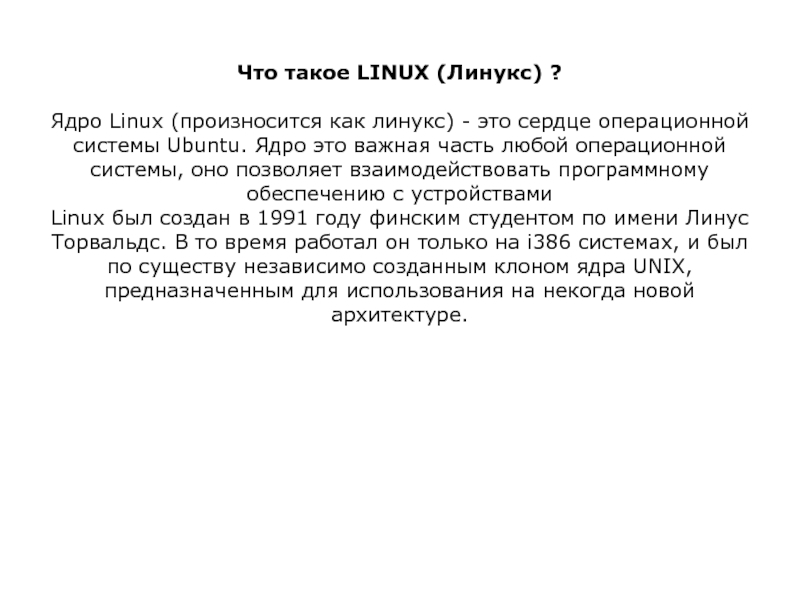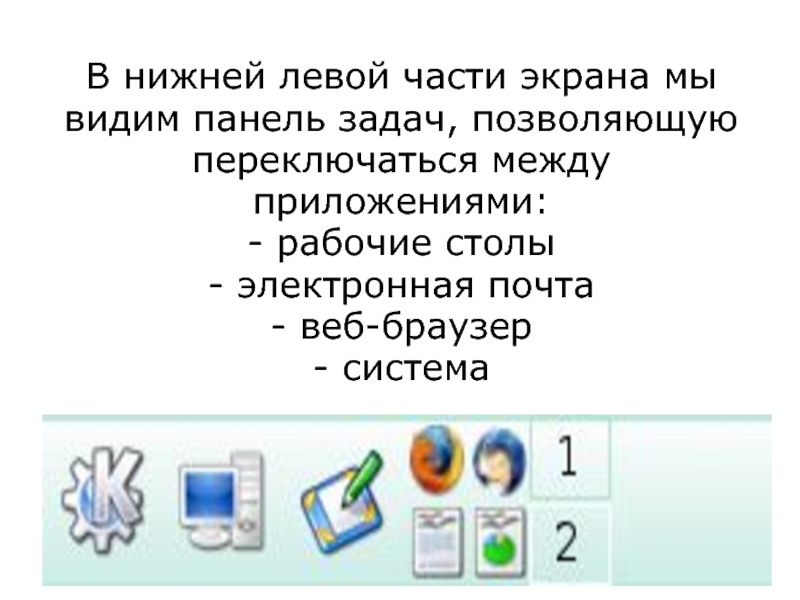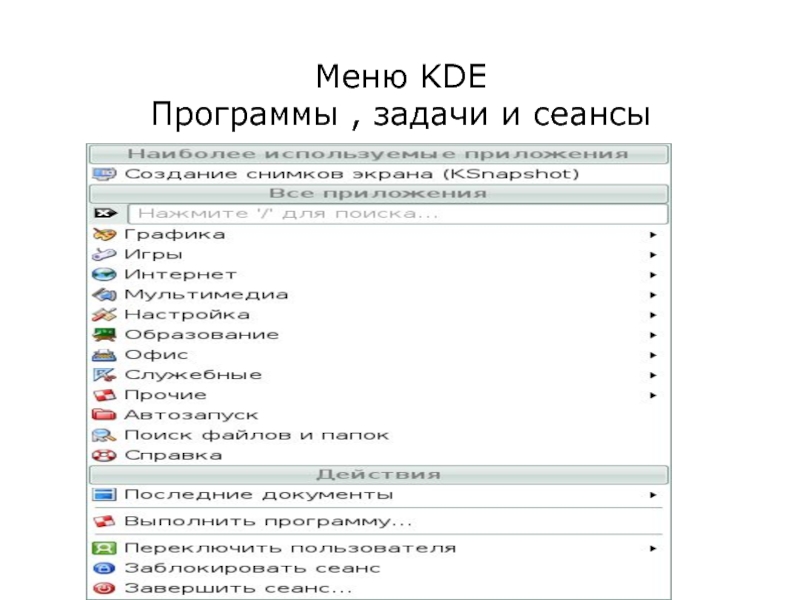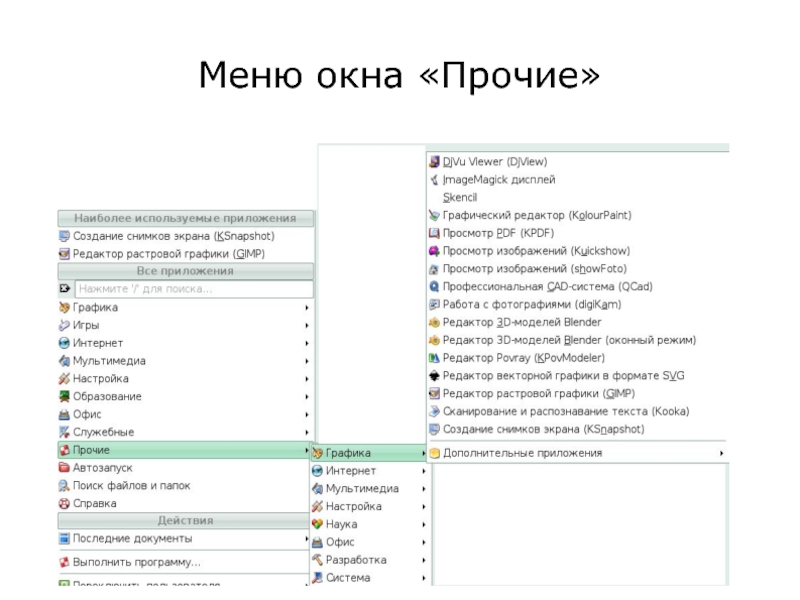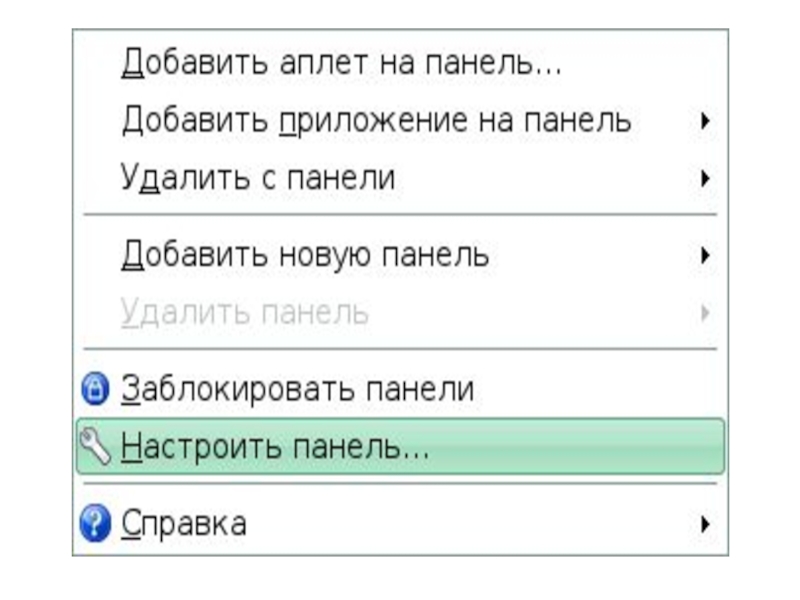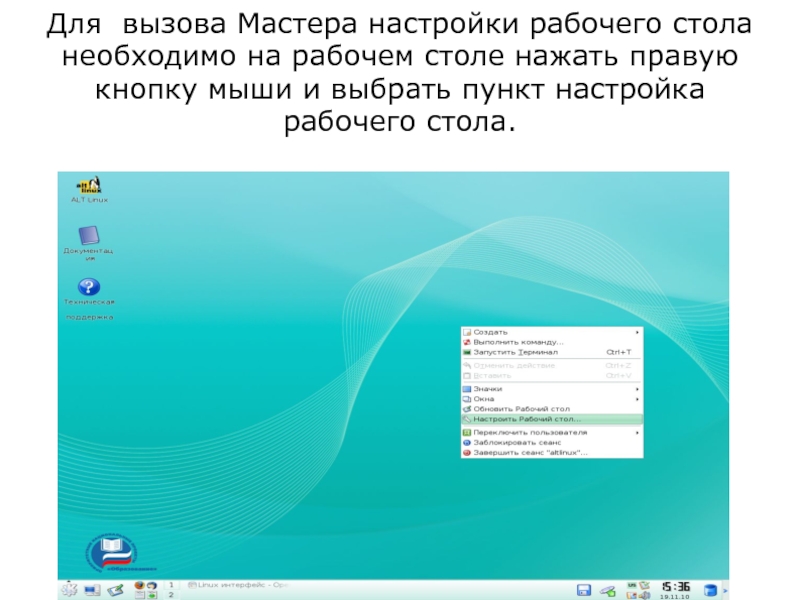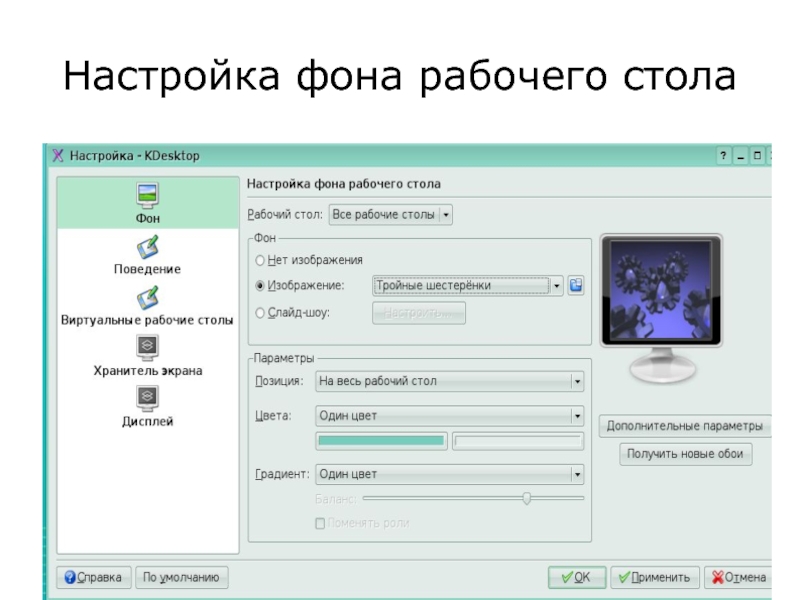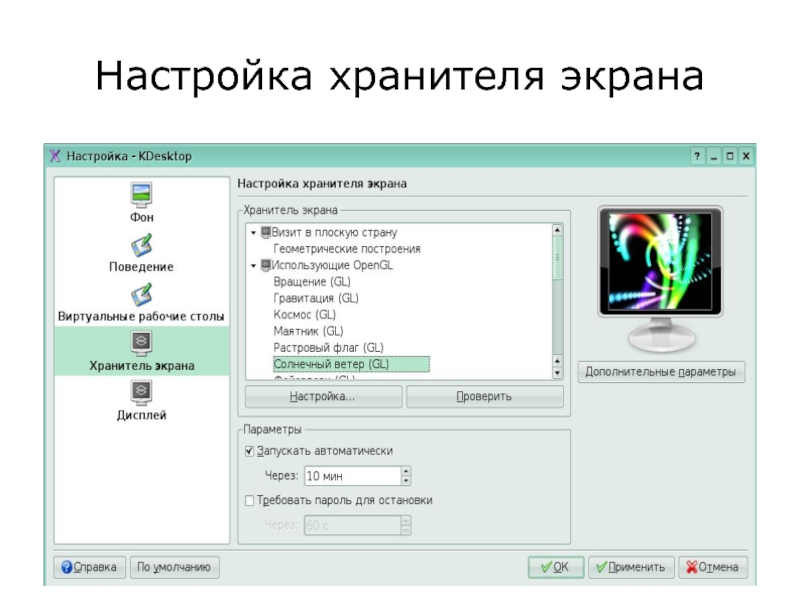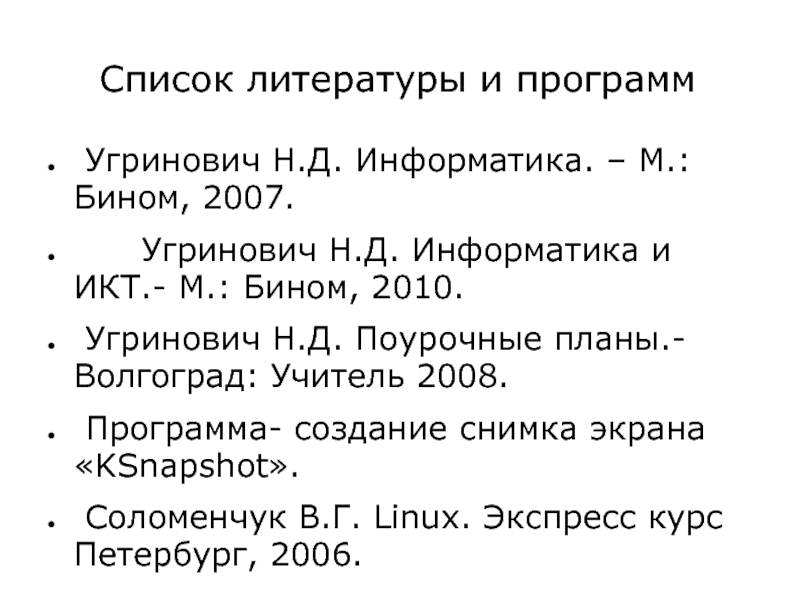- Главная
- Разное
- Дизайн
- Бизнес и предпринимательство
- Аналитика
- Образование
- Развлечения
- Красота и здоровье
- Финансы
- Государство
- Путешествия
- Спорт
- Недвижимость
- Армия
- Графика
- Культурология
- Еда и кулинария
- Лингвистика
- Английский язык
- Астрономия
- Алгебра
- Биология
- География
- Детские презентации
- Информатика
- История
- Литература
- Маркетинг
- Математика
- Медицина
- Менеджмент
- Музыка
- МХК
- Немецкий язык
- ОБЖ
- Обществознание
- Окружающий мир
- Педагогика
- Русский язык
- Технология
- Физика
- Философия
- Химия
- Шаблоны, картинки для презентаций
- Экология
- Экономика
- Юриспруденция
Графический интерфейс LINUX презентация
Содержание
- 1. Графический интерфейс LINUX
- 2. Цель урока познакомить учащихся с графическим интерфейсом
- 3. Графический интерфейс Linux Графический интерфейс позволяет
- 5. Сразу после загрузки KDE открывается окно Полезные советы Кандальфа.
- 6. Рабочий стол
- 7. На рабочем столе располагаются: ярлыки;
- 8. В нижней левой части экрана
- 9. Быстрый доступ к системным ресурсам
- 11. Запуск программ Кнопка пуск или кнопка управления меню KDE позволяют нам перейти в Главное меню
- 12. Меню KDE Программы , задачи и сеансы
- 13. Меню окна «Прочие»
- 14. Меню окна «Служебные»
- 17. Окно модуля настройки KDE
- 19. Настройка фона рабочего стола
- 20. Настройка хранителя экрана
- 21. Угринович Н.Д. Информатика. – М.: Бином,
Слайд 1Графический интерфейс LINUX
Составил учитель информатики
МОУ «Светловская СОШ Завьяловского района»
Тютерев
Слайд 2Цель урока
познакомить учащихся с графическим интерфейсом операционной системы Linux;
дать определение графического
научиться работать в операционной системе, используя различные управляющие элементы.
познакомить учащихся с графическим интерфейсом операционной системы Linux;
дать определение графического интерфейса;
научиться работать в операционной системе, используя различные управляющие элементы.
познакомить учащихся с графическим интерфейсом операционной системы Linux;
дать определение графического интерфейса;
научиться работать в операционной системе, используя различные управляющие элементы.
Слайд 3Графический интерфейс Linux
Графический интерфейс позволяет осуществлять взаимодействие человека с компьютером в
Самой первой интегрированной оболочкой для Linux стал проект KDE
(K Decktop Environment), о котором было объявлено 1996 г.
Слайд 4 Что такое LINUX (Линукс) ? Ядро Linux (произносится как линукс) - это
Слайд 7
На рабочем столе располагаются:
ярлыки;
кнопки запуска наиболее часто используемых программ;
документация ALT
Слайд 8 В нижней левой части экрана мы видим панель задач, позволяющую переключаться
Слайд 10 Меню сервисных пиктограмм для вызова системных команд и индикации: - текущая дата
Слайд 11Запуск программ
Кнопка пуск или кнопка управления меню KDE позволяют нам перейти
Слайд 15 Для настройки внешнего вида KDE и панели необходимо щелкнуть правой кнопкой
Слайд 18 Для вызова Мастера настройки рабочего стола необходимо на рабочем столе нажать
Слайд 21 Угринович Н.Д. Информатика. – М.: Бином, 2007.
Угринович
Угринович Н.Д. Поурочные планы.- Волгоград: Учитель 2008.
Программа- создание снимка экрана «KSnapshot».
Соломенчук В.Г. Linux. Экспресс курс Петербург, 2006.
Список литературы и программ